在word中怎样为论文插入作者简介
如何在Word中创建漂亮的报告和简历
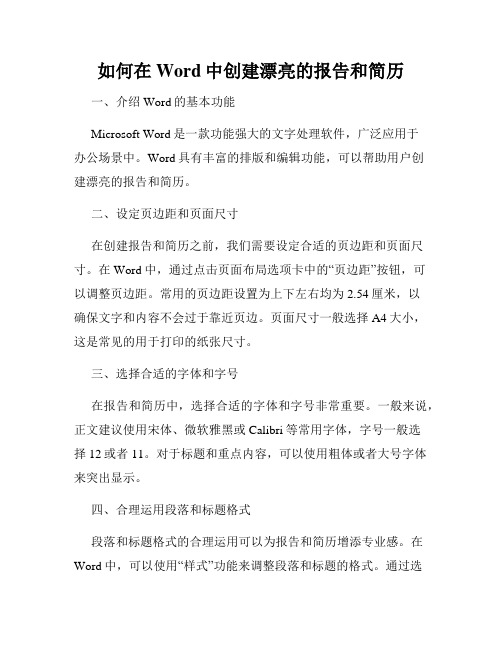
如何在Word中创建漂亮的报告和简历一、介绍Word的基本功能Microsoft Word是一款功能强大的文字处理软件,广泛应用于办公场景中。
Word具有丰富的排版和编辑功能,可以帮助用户创建漂亮的报告和简历。
二、设定页边距和页面尺寸在创建报告和简历之前,我们需要设定合适的页边距和页面尺寸。
在Word中,通过点击页面布局选项卡中的“页边距”按钮,可以调整页边距。
常用的页边距设置为上下左右均为2.54厘米,以确保文字和内容不会过于靠近页边。
页面尺寸一般选择A4大小,这是常见的用于打印的纸张尺寸。
三、选择合适的字体和字号在报告和简历中,选择合适的字体和字号非常重要。
一般来说,正文建议使用宋体、微软雅黑或Calibri等常用字体,字号一般选择12或者11。
对于标题和重点内容,可以使用粗体或者大号字体来突出显示。
四、合理运用段落和标题格式段落和标题格式的合理运用可以为报告和简历增添专业感。
在Word中,可以使用“样式”功能来调整段落和标题的格式。
通过选择适当的样式,可以使文字更加整齐、均匀,并且具有层次感。
同时,还可以通过调整段落间距和行距等参数,进一步优化段落的排版效果。
五、插入图片和图表报告和简历中的图片和图表可以帮助读者更好地理解内容。
在Word中,可以通过插入图片和图表来实现这一点。
插入图片时,可以通过调整大小、添加边框和添加阴影等功能,使图片更加美观。
插入图表时,可以选择合适的图表类型,并根据实际情况添加数据,以提供更直观的信息展示。
六、使用页眉和页脚页眉和页脚可以用来放置页码、日期、标题等信息,提升报告和简历的整体质感。
在Word中,可以通过点击插入选项卡中的“页眉”和“页脚”按钮,选择合适的页眉和页脚样式,并添加所需的内容。
可以在页眉和页脚中插入自动编号、公司logo等元素,以使报告和简历更加个性化。
七、运用辅助线和网格线辅助线和网格线可以帮助我们在Word中更准确地进行排版和布局。
通过点击页面布局选项卡中的“辅助线”按钮,可以自定义辅助线的样式和位置。
在word中怎样为论文插入作者简介---精品资料
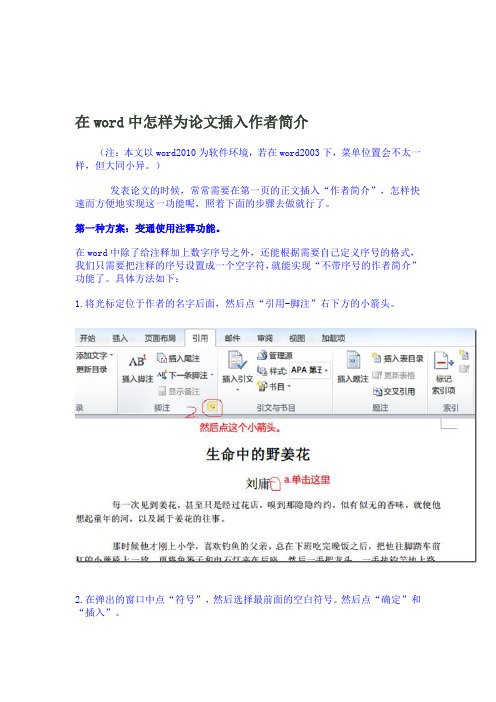
在word中怎样为论文插入作者简介
(注:本文以word2010为软件环境,若在word2003下,菜单位置会不太一样,但大同小异。
)
发表论文的时候,常常需要在第一页的正文插入“作者简介”,怎样快速而方便地实现这一功能呢,照着下面的步骤去做就行了。
第一种方案:变通使用注释功能。
在word中除了给注释加上数字序号之外,还能根据需要自己定义序号的格式,我们只需要把注释的序号设置成一个空字符,就能实现“不带序号的作者简介”功能了。
具体方法如下:
1.将光标定位于作者的名字后面,然后点“引用-脚注”右下方的小箭头。
2.在弹出的窗口中点“符号”,然后选择最前面的空白符号。
然后点“确定”和“插入”。
3.word自动跳转到页面下方,输入需要的内容即可。
注意:如果在“作者简介”一页有其它注释,则使用这种方法可能会造成它们的序号混乱。
需要对文章再插入“分节符”来划分,如果不太熟悉相关操作,可使用第二种办法。
更为简便。
第二种方案:直接插入页脚
只需要点两下鼠标,就能直接输入内容,且不会与正常的序号产生冲突。
1.在第一页点击“插入-页脚-编辑页脚”
2.输入作者简介,并选上“设计”选项卡中的“首页不同”项。
注意:这种方法可能会与页码系统产生冲突,若需要在“作者简介”下面显示页码,可执行“设计-页码-当前位置-普通数字”操作即可,如下图。
利用Word创建专业的信件和简历
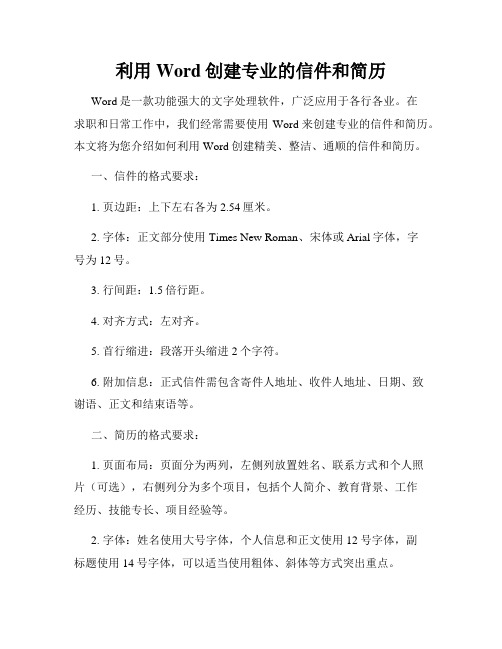
利用Word创建专业的信件和简历Word是一款功能强大的文字处理软件,广泛应用于各行各业。
在求职和日常工作中,我们经常需要使用Word来创建专业的信件和简历。
本文将为您介绍如何利用Word创建精美、整洁、通顺的信件和简历。
一、信件的格式要求:1. 页边距:上下左右各为2.54厘米。
2. 字体:正文部分使用Times New Roman、宋体或Arial字体,字号为12号。
3. 行间距:1.5倍行距。
4. 对齐方式:左对齐。
5. 首行缩进:段落开头缩进2个字符。
6. 附加信息:正式信件需包含寄件人地址、收件人地址、日期、致谢语、正文和结束语等。
二、简历的格式要求:1. 页面布局:页面分为两列,左侧列放置姓名、联系方式和个人照片(可选),右侧列分为多个项目,包括个人简介、教育背景、工作经历、技能专长、项目经验等。
2. 字体:姓名使用大号字体,个人信息和正文使用12号字体,副标题使用14号字体,可以适当使用粗体、斜体等方式突出重点。
3. 使用表格:将教育背景、工作经历、技能专长、项目经验等部分使用表格进行排列,有助于展示信息的整齐和清晰。
4. 页面装饰:可以使用合适的线条、图标或背景色进行装饰,但要保持简洁和专业。
5. 打印要求:简历一般为一页,如果超过一页,请保证每一页的内容完整,并在页面底部用“第X页”进行标注。
三、利用Word创建信件和简历的步骤:1. 打开Word软件,并选择“新建”创建一个新文档。
2. 选择页面布局,可以在“页面布局”选项卡中调整页边距、页面方向和页面大小等。
3. 选择合适的字体和字号,可以在“字体”选项中进行设置,并在“段落”选项中设置段落格式、行间距和首行缩进等。
4. 使用插入功能添加必要的内容,如寄件人地址、收件人地址、日期等。
5. 填写信件或简历正文部分,保持语句流畅通顺,段落之间使用空行进行分隔。
6. 在简历中使用表格功能排列项目,可以根据需要调整表格的列宽和行高。
脚注与分栏冲突的详细教程(非常实用)
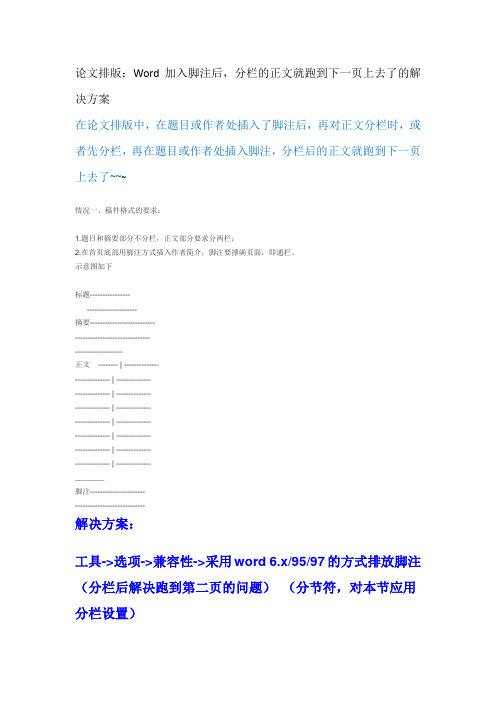
论文排版:Word加入脚注后,分栏的正文就跑到下一页上去了的解决方案在论文排版中,在题目或作者处插入了脚注后,再对正文分栏时,或者先分栏,再在题目或作者处插入脚注,分栏后的正文就跑到下一页上去了~~~情况一、稿件格式的要求:1.题目和摘要部分不分栏,正文部分要求分两栏;2.在首页底部用脚注方式插入作者简介,脚注要撑满页面,即通栏。
示意图如下标题------------------------------------摘要---------------------------------------------------------------------------正文-------- | ---------------------------- | ---------------------------- | ---------------------------- | ---------------------------- | ---------------------------- | ---------------------------- | ---------------------------- | --------------_______脚注--------------------------------------------------解决方案:工具->选项->兼容性->采用word 6.x/95/97的方式排放脚注(分栏后解决跑到第二页的问题)(分节符,对本节应用分栏设置)先用分节符对本页分节,然后,在word中,“工具—选项—兼容性”,选中按照word 6.x/95/97的方式排放脚注。
再然后就可以按照一般的方法插入脚注了:“插入—引用—脚注和尾注”,就可以了。
具体参考(汽车工程)论文格式情况二、稿件格式的要求:1.题目和摘要部分不分栏,正文部分要求分两栏;2.在首页底部用脚注方式插入作者简介,正文分栏后右边补充脚注空缺位置,即脚注不通栏示意图如下标题------------------------------------摘要---------------------------------------------------------------------------正文-------- | ---------------------------- | ---------------------------- | ---------------------------- | ---------------------------- | ---------------------------- | ---------------------------- | ---------------------------- | --------------_________ | --------------脚注--------- | ------------------------ |-------------解决方案:1、给标题上需要插入脚注符号的地方插入一个普通正文符号,如*;2、在文章左栏的开头附近插入脚注,在加脚注的时候,在“脚注和尾注”的对话框上选择“自定义符号”,再选择“符号…”按钮,选择空白的第一个符号即可。
关于加注“作者简介”的要求
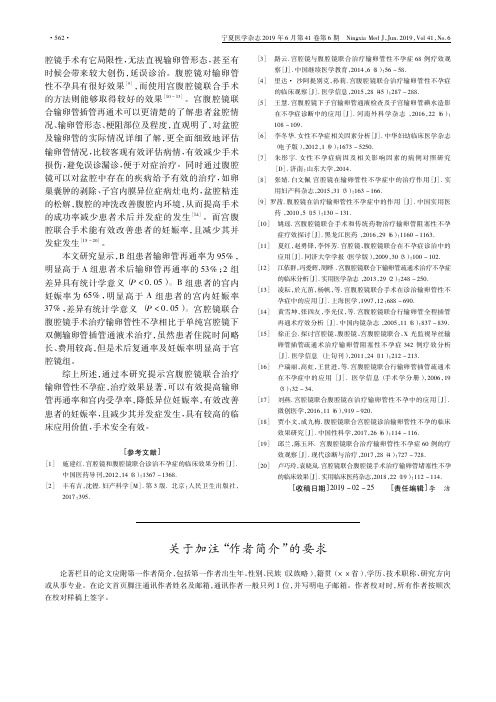
腔镜手术有它局限性,无法直视输卵管形态,甚至有时候会带来较大创伤,延误诊治。
腹腔镜对输卵管性不孕具有很好效果[9],而使用宫腹腔镜联合手术的方法则能够取得较好的效果[10-13]。
宫腹腔镜联合输卵管插管再通术可以更清楚的了解患者盆腔情况、输卵管形态、梗阻部位及程度,直观明了,对盆腔及输卵管的实际情况详细了解,更全面细致地评估输卵管情况,比较客观有效评估病情,有效减少手术损伤,避免误诊漏诊,便于对症治疗。
同时通过腹腔镜可以对盆腔中存在的疾病给予有效的治疗,如卵巢囊肿的剥除、子宫内膜异位症病灶电灼,盆腔粘连的松解,腹腔的冲洗改善腹腔内环境,从而提高手术的成功率减少患者术后并发症的发生[14]。
而宫腹腔联合手术能有效改善患者的妊娠率,且减少其并发症发生[15-20]。
本文研究显示,B 组患者输卵管再通率为95%,明显高于A 组患者术后输卵管再通率的53%;2组差异具有统计学意义(P <0.05)。
B 组患者的宫内妊娠率为65%,明显高于A 组患者的宫内妊娠率37%,差异有统计学意义(P <0.05)。
宫腔镜联合腹腔镜手术治疗输卵管性不孕相比于单纯宫腔镜下双侧输卵管插管通液术治疗,虽然患者住院时间略长、费用较高,但是术后复通率及妊娠率明显高于宫腔镜组。
综上所述,通过本研究提示宫腹腔镜联合治疗输卵管性不孕症,治疗效果显著,可以有效提高输卵管再通率和宫内受孕率,降低异位妊娠率,有效改善患者的妊娠率,且减少其并发症发生,具有较高的临床应用价值,手术安全有效。
[参考文献][1]施建红.宫腔镜和腹腔镜联合诊治不孕症的临床效果分析[J ].中国医药导刊,2012,14(8):1367-1368.[2]丰有吉,沈铿.妇产科学[M ].第3版.北京:人民卫生出版社,2017:395.[3]路云.宫腔镜与腹腔镜联合治疗输卵管性不孕症68例疗效观察[J ].中国继续医学教育,2014,6(8):56-58.[4]里达·沙阿提别克,孙莉.宫腹腔镜联合治疗输卵管性不孕症的临床观察[J ].医学信息,2015,28(45):287-288.[5]王慧.宫腹腔镜下子宫输卵管通液检查及子宫输卵管碘水造影在不孕症诊断中的应用[J ].河南外科学杂志,2016,22(6):108-109.[6]李冬华.女性不孕症相关因素分析[J ].中华妇幼临床医学杂志(电子版),2012,1(9):1673-5250.[7]朱彤宇.女性不孕症病因及相关影响因素的病例对照研究[D ].济南:山东大学,2014.[8]张婧.白文佩宫腔镜在输卵管性不孕症中的治疗作用[J ].实用妇产科杂志,2015,31(3):163-166.[9]罗茜.腹腔镜在治疗输卵管性不孕症中的作用[J ].中国实用医药,2010,5(15):130-131.[10]姚瑶.宫腹腔镜联合手术和传统药物治疗输卵管阻塞性不孕症疗效探讨[J ].黑龙江医药,2016,29(6):1160-1163.[11]夏红,赵勇锋,李怀芳.宫腔镜、腹腔镜联合在不孕症诊治中的应用[J ].同济大学学报(医学版),2009,30(3):100-102.[12]江依群,冯爱辉,周晔.宫腹腔镜联合下输卵管疏通术治疗不孕症的临床分析[J ].实用医学杂志,2013,29(2):248-250.[13]凌耘,於亢笛,杨帆,等.宫腹腔镜联合手术在诊治输卵管性不孕症中的应用[J ].上海医学,1997,12:688-690.[14]黄雪坤,张四友,李光仪,等.宫腹腔镜联合行输卵管全程插管再通术疗效分析[J ].中国内镜杂志,2005,11(8):837-839.[15]徐正会.探讨宫腔镜、腹腔镜、宫腹腔镜联合、X 光监视导丝输卵管插管疏通术治疗输卵管阻塞性不孕症342例疗效分析[J ].医学信息(上旬刊),2011,24(11):212-213.[16]户瑞丽,高虹,王世进,等.宫腹腔镜联合行输卵管插管疏通术在不孕症中的应用[J ].医学信息(手术学分册),2006,19(3):32-34.[17]刘燕.宫腔镜联合腹腔镜在治疗输卵管性不孕中的应用[J ].微创医学,2016,11(6),919-920.[18]贾小文,成九梅.腹腔镜联合宫腔镜诊治输卵管性不孕的临床效果研究[J ].中国性科学,2017,26(6):114-116.[19]邱兰,陈玉环.宫腹腔镜联合治疗输卵管性不孕症60例的疗效观察[J ].现代诊断与治疗,2017,28(4):727-728.[20]卢巧玲,袁晓岚.宫腔镜联合腹腔镜手术治疗输卵管堵塞性不孕的临床效果[J ].实用临床医药杂志,2018,22(19):112-114.[收稿日期]2019-02-25[责任编辑]李洁关于加注“作者简介”的要求论著栏目的论文应附第一作者简介,包括第一作者出生年、性别、民族(汉族略)、籍贯(ˑˑ省)、学历、技术职称、研究方向或从事专业。
word论文目录怎么做的
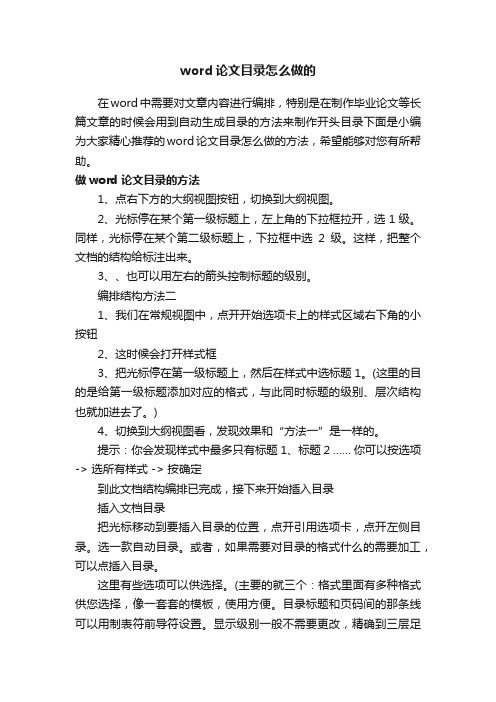
word论文目录怎么做的在word中需要对文章内容进行编排,特别是在制作毕业论文等长篇文章的时候会用到自动生成目录的方法来制作开头目录下面是小编为大家精心推荐的word论文目录怎么做的方法,希望能够对您有所帮助。
做word论文目录的方法1、点右下方的大纲视图按钮,切换到大纲视图。
2、光标停在某个第一级标题上,左上角的下拉框拉开,选1级。
同样,光标停在某个第二级标题上,下拉框中选2级。
这样,把整个文档的结构给标注出来。
3、、也可以用左右的箭头控制标题的级别。
编排结构方法二1、我们在常规视图中,点开开始选项卡上的样式区域右下角的小按钮2、这时候会打开样式框3、把光标停在第一级标题上,然后在样式中选标题1。
(这里的目的是给第一级标题添加对应的格式,与此同时标题的级别、层次结构也就加进去了。
)4、切换到大纲视图看,发现效果和“方法一”是一样的。
提示:你会发现样式中最多只有标题1、标题2 …… 你可以按选项-> 选所有样式 -> 按确定到此文档结构编排已完成,接下来开始插入目录插入文档目录把光标移动到要插入目录的位置,点开引用选项卡,点开左侧目录。
选一款自动目录。
或者,如果需要对目录的格式什么的需要加工,可以点插入目录。
这里有些选项可以供选择。
(主要的就三个:格式里面有多种格式供您选择,像一套套的模板,使用方便。
目录标题和页码间的那条线可以用制表符前导符设置。
显示级别一般不需要更改,精确到三层足够了。
)3、设置好点击“确定”,到此整个目录就做好了需要注意的是以后更改文档,标题、页码都会变动(自动变),但正文里的变动不会马上反映在目录里。
需要更新一下:引用 -> 更新目录 -> 更新整个目录 -> 确定。
关于生命的论文范文接受创伤,生命不息[摘要] 影片《阳光小美女》是一部没有大明星出演的小成本电影,但影片透露出深刻的人生哲理。
《阳光小美女》中的一家人看似非常不正常,由于社会标准的原因,或是因为社会竞争,这一家人被别人视为“异类”。
Word高级应用--毕业论文排版

为了在同一文档中设置不同的页面格式就必须将文 档划分为若干节。节可小至一个段落,也可大至整 篇文档。节用分节符标识,在普通视图中分节符是 两条横向平行虚线。
页眉和页脚
页眉和页脚是页面的两个特殊区域,位于文 档中每个页面边距(页边距:页面上打印区 域之外的空白空间)的顶部和底部区域。
2、解决方案
小陈按照老师的指点,通过利用样式快速设 置相应的格式、利用具有大纲级别的标题自 动生成目录、利用域灵活插入页眉和页脚等 方法,对毕业论文进行了有效的编辑排版。 效果如图所示。
3、相关知识点
1、文档属性 2、样式 3、目录 4、节 5、页眉和页脚 6、页码 7、Word域
样式分为字符样式和段落样式; 样式分为内置样式和自定义样式。
目录
目录通常是长文档不可缺少的部分,有了 目录,用户就能很容易地了解文档的结构 内容,并快速定位需要查询的内容。
目录通常由两部分组成: ① 左侧的目录标题 ② 右侧标题所对应的页码。
节
所谓“节”就是Word用来划分文档的一种方式。 之所以引入“节”的概念,是为了实现在同一文档 中设置不同的页面格式,如不同的页眉页脚、不同 的页码、不同的页边距、不同的页面边框、不同的 分栏等。
32样式名称字体字体大小段落格式标题1黑体四号单倍行距标题2华文新魏四号单倍行距标题3黑体15倍行距33将插入点置于标题1文本中在样式和格式任务窗格的所选文字的格式框中单击标题1样式右边的下拉按钮选择修改命令
Word高级应用--毕业论文排 版
毕业论文排版案例分析
本节将以毕业论文排版为例,详细介绍 长文档的排版的方法与技巧,其中包括 应用样式,添加目录、添加页眉页脚, 插入域、制作论文模板等内容。
word怎么弄个人简历
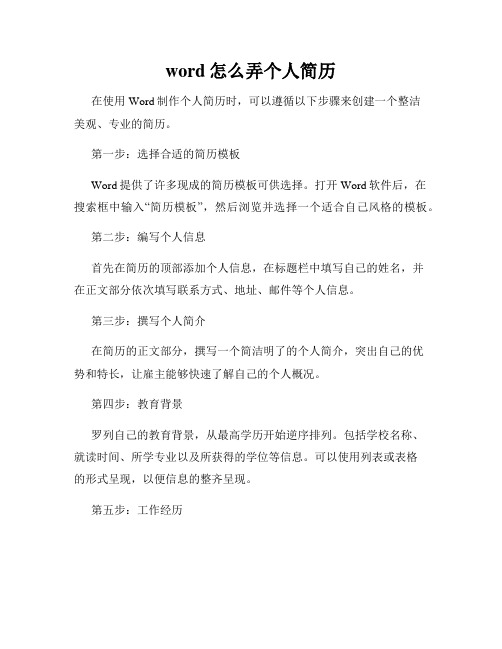
word怎么弄个人简历在使用Word制作个人简历时,可以遵循以下步骤来创建一个整洁美观、专业的简历。
第一步:选择合适的简历模板Word提供了许多现成的简历模板可供选择。
打开Word软件后,在搜索框中输入“简历模板”,然后浏览并选择一个适合自己风格的模板。
第二步:编写个人信息首先在简历的顶部添加个人信息,在标题栏中填写自己的姓名,并在正文部分依次填写联系方式、地址、邮件等个人信息。
第三步:撰写个人简介在简历的正文部分,撰写一个简洁明了的个人简介,突出自己的优势和特长,让雇主能够快速了解自己的个人概况。
第四步:教育背景罗列自己的教育背景,从最高学历开始逆序排列。
包括学校名称、就读时间、所学专业以及所获得的学位等信息。
可以使用列表或表格的形式呈现,以便信息的整齐呈现。
第五步:工作经历按照倒叙的方式罗列自己的工作经历,包括公司名称、任职时间、担任职位以及工作内容和成果等。
可以使用列表或表格的形式,突出所取得的工作成绩和贡献。
第六步:项目经验如果有相关的项目经验,可以单独列出来,按时间倒序排列。
对于每个项目,详细描述所参与的任务、所负责的角色以及取得的成果等。
第七步:技能与证书列出自己掌握的相关技能和所获得的证书,包括专业技能、语言能力、计算机技能等。
可以将技能按照熟练程度进行评级,并添加相关证书的名称和获得时间。
第八步:个人兴趣和爱好在简历的末尾,可以简要罗列一些个人兴趣和爱好,突显自己的多样性和综合素质。
第九步:审查和修改完成简历后,仔细审查,并进行必要的修改和优化。
确保简历没有拼写错误、格式混乱或其他引起阅读困惑的问题。
第十步:保存和发送简历最后,将简历保存为Word文档或PDF格式,并根据实际需求选择发送方式,可以通过邮件附件、在线招聘平台或打印纸质版等方式发送给用人单位。
通过以上步骤,你可以使用Word轻松制作一个个人简历。
记住要保持整洁、突出重点、简洁明了的风格,以便让雇主快速了解到你的个人概况、工作经历和技能特长,提高求职成功的机会。
Word2010毕业设计排版教程

(1)应用内置样式
将所有红色文字(章名)应用“标题1”样式。
字体颜色 正文章节标题 应用样式
红色
章名
标题1
蓝色
节名
标题2
鲜绿色
小节名
标题3
(1)应用内置样式
方法: ① 选中“格式——样式和格式”; ② 选择文档中任意处的红色文字(或将插入
点置于红色文字所在段落的任意位置) ③ 单击“样式和格式”任意窗格中的“全选”
在偶数页上插入页眉:
① 单击“页眉和页脚”工具栏上的“显示下一项”按 钮,移动到正文所在节的“偶数页页眉”;
② 在格式工具栏上选择“两端对齐”; ③ 插入域,在“类别”中选择“链接和引用”,在
“域名”中选择“styleRef”,在“样式名”中选 择“标题1”。 ④ 将插入点放在章名的左边,重复③,在“样式名” 列表框中选择“标题1”的同时选中“插入段落编号” 复选框,单击确定。 ⑤ 按TAB键,将插入点移动页眉右端,选择“插入 域”,在“类别”中选择“文档信息”,在“域名” 中选择“Title”,单击确定。
样式名称 多级编号
编号位置 文字位置
标题1 标题2 标题3
第一章、第二 左对齐、0 0.75厘米、缩
章、…
厘米
进为0.75厘米
1.1、1.2、 左对齐、0 1.5厘米、缩
1.3、…
厘米
进为1.5厘米
11..11..31、、…1.1.2、左0.7对5齐厘、米
默认或根据需 要设置
操作步骤:
① 在“样式和格式”任务窗格的“请选择要应用的
自定义目录样式(修改目录样式):
样式名称 字体 字号 段落格式 目录1 黑体 四号 段前段后0.5行,单倍行距 目录2 幼圆 小四 段前段后8磅,单倍行距
怎么用word写论文

怎么用Word写论文随着科研和学术界的发展,写论文成为了每个研究人员必备的能力。
Word作为一款常用的文字处理软件,被广泛用于撰写学术论文。
本文将为您介绍如何利用Word来写一篇高质量的论文。
1. 文档设置在开始撰写论文之前,首先需要进行文档设置。
打开Word后,在“页面布局”或者“页面设置”中,设置页边距、页眉页脚、行间距等格式。
通常,学术论文的页边距为2.54厘米,行间距为1.5倍或者2倍。
2. 插入标题在论文中,标题是非常重要的标识。
利用Word的标题样式可以让你的论文看起来更加规范和专业。
在标题行下方插入的一级标题,可以通过选择文字并在“开始”选项卡中选择“标题1”的样式来实现。
同样的方法,可以插入二级标题、三级标题等。
3. 正文内容在论文的正文部分,可以插入各种内容,如文字、图片、表格等。
在插入图片时,可以选择“插入”选项卡中的“图片”选项,然后选择您想要插入的图片文件。
调整图片的大小和位置,可以右键点击图片并选择“格式形状”来完成。
插入表格时,选择“插入”选项卡中的“表格”选项,并选择合适的行数和列数。
然后,点击生成的表格进行编辑。
4. 引用和参考文献在学术论文中,引用和参考文献是非常重要的。
利用Word的引用工具可以轻松管理和插入参考文献。
首先,在“引用”选项卡中选择“插入引文”,然后选择您的引文风格(如APA、MLA等)。
接下来,填写所需的引文信息,包括作者、标题、年份等。
最后,点击“插入”按钮即可将引文插入到文中,并自动生成参考文献列表。
5. 格式调整在论文的书写过程中,您可能需要调整某些文字或段落的格式。
Word提供了许多工具来帮助您完成这些任务。
例如,您可以使用“字体”工具来调整文字的字号、字体和颜色等。
使用“段落”工具可以调整段落的缩进和对齐方式。
此外,Word还提供了许多其他的格式调整工具,如页眉页脚、页码、目录等,可以根据需要进行应用。
6. 拼写检查和审阅写作完成后,不要忘记使用Word内置的拼写检查和审阅工具来检查您的论文。
怎样用word文档制作个人简介

怎样用word文档制作个人简介
掘历的制做是应聘者应聘求职全过程中重要的一步。
那么你了解该如何使用word文档制作个人简介吗?下边是我为大伙儿产生的怎样用word文档制作个人简介,坚信对你能有协助的。
用word文档制作个人简介的方式01、开启word文本文档,里边有很多个人简历的模版,挑选一个合适自身的,尤其是要与所愿岗位相符合。
02、例如要面试商业服务型的就挑选客观、简约时尚的模版。
03、要面试造型艺术领域的能够呈现自身的个性化。
04、运用模版,必须做一些修改,例如加一张图上来,鼠标右键点“设定目标文件格式”,样式挑选“四周型”。
05、能够对字体样式、排版设计稍加改动。
06、最终填完自身的信息内容就可以。
在word中怎样为论文插入作者简介
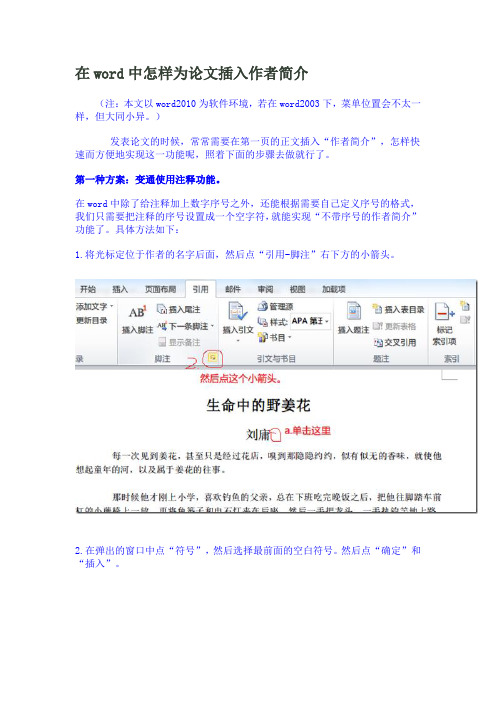
在word中怎样为论文插入作者简介
(注:本文以word2010为软件环境,若在word2003下,菜单位置会不太一样,但大同小异。
)
发表论文的时候,常常需要在第一页的正文插入“作者简介”,怎样快速而方便地实现这一功能呢,照着下面的步骤去做就行了。
第一种方案:变通使用注释功能。
在word中除了给注释加上数字序号之外,还能根据需要自己定义序号的格式,我们只需要把注释的序号设置成一个空字符,就能实现“不带序号的作者简介”功能了。
具体方法如下:
1.将光标定位于作者的名字后面,然后点“引用-脚注”右下方的小箭头。
2.在弹出的窗口中点“符号”,然后选择最前面的空白符号。
然后点“确定”和“插入”。
3.word自动跳转到页面下方,输入需要的内容即可。
注意:如果在“作者简介”一页有其它注释,则使用这种方法可能会造成它们的序号混乱。
需要对文章再插入“分节符”来划分,如果不太熟悉相关操作,可使用第二种办法。
更为简便。
第二种方案:直接插入页脚
只需要点两下鼠标,就能直接输入内容,且不会与正常的序号产生冲突。
1.在第一页点击“插入-页脚-编辑页脚”
2.输入作者简介,并选上“设计”选项卡中的“首页不同”项。
注意:这种方法可能会与页码系统产生冲突,若需要在“作者简介”下面显示页码,可执行“设计-页码-当前位置-普通数字”操作即可,如下图。
如何用word制作简历
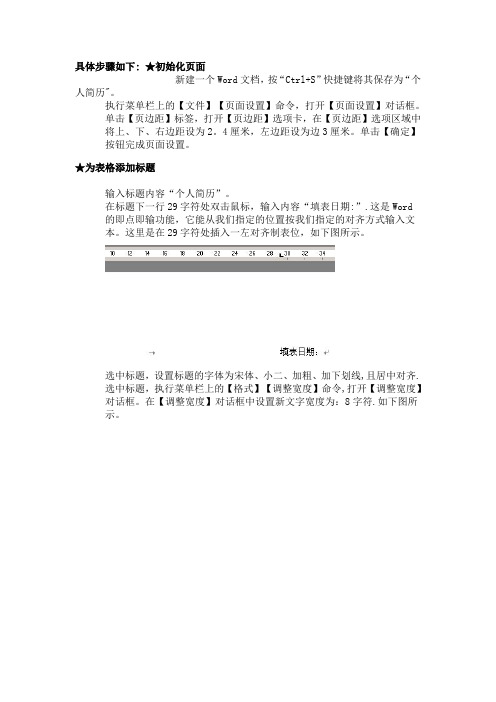
具体步骤如下:★初始化页面新建一个Word文档,按“Ctrl+S”快捷键将其保存为“个人简历"。
执行菜单栏上的【文件】【页面设置】命令,打开【页面设置】对话框。
单击【页边距】标签,打开【页边距】选项卡,在【页边距】选项区域中将上、下、右边距设为2。
4厘米,左边距设为边3厘米。
单击【确定】按钮完成页面设置。
★为表格添加标题输入标题内容“个人简历”。
在标题下一行29字符处双击鼠标,输入内容“填表日期:”.这是Word的即点即输功能,它能从我们指定的位置按我们指定的对齐方式输入文本。
这里是在29字符处插入一左对齐制表位,如下图所示。
选中标题,设置标题的字体为宋体、小二、加粗、加下划线,且居中对齐.选中标题,执行菜单栏上的【格式】【调整宽度】命令,打开【调整宽度】对话框。
在【调整宽度】对话框中设置新文字宽度为:8字符.如下图所示。
★插入表格单击菜单栏上的【表格】【插入】【表格】命令,打开【插入表格】对话框,在【列数】和【行数】文本框中分别输入2列和14行,如下图所示,然后单击【自动套用格式…】按钮。
打开【表格自动套用格式】对话框.在【表格样式】下拉列表框中选择典雅型样式,如下图所示。
单击【确定】按钮返回【插入表格】对话框.单击【确定】按钮,此时表格以所选择的样式插入到页面中。
也可以在插入表格后,单击菜单栏上的【表格】【表格自动套用格式】来选择表格的样式。
★修改表格结构将指针停留在两列间的边框上,指针变为,向左拖动边框到合适的宽度。
我们可以事先在第一列中输入文本“应聘职务”,拖动边框时以能容纳完此文本的宽度为准。
如下图所示。
下面我们使用绘制表格或拆分、合并单元格来修改表格结构。
为了方便操作,首先单击菜单栏上的【视图】【工具栏】,选择【表格和边框】激活如下的【表格和边框】工具栏。
对表格执行下面的操作,具体操作见下面的动画。
绘制表格——单击【绘制表格】按钮,指针变为,这时就可以绘制表格,绘制结束后单击【绘制表格】按钮取消绘制表格状态。
请在此位置添加你的论文名称PRESENTED BYOfficePLUS指导老师:xxx报告人:xxx

PRESENTED BY OfficePLUS 指导老师:xxx 报告人:xxx
目录 CONTENTS
01/ 02/ 03/
选题背景和意义 论文结构 研究方法
04/ 05/ 06/
分析讨论 主要结论 参考文献
PART 1
论文结构
PART1 论文结构
TITLE
标题数字等都可以通过点击和重新输入进行更改,顶部“开始”面板中可以对字体、字号、颜色、行距等进行修改。建 议正文8-14号字,1.3倍字间距。标题数字等都可以通过点击和重新输入进行更改,顶部“开始”面板中可以对字体、 字号、颜色、行距等进行修改。建议正文8-14号字,1.3倍字间距。
“更改图片”即可。顶部“开始”面板 中可以对字体、字号、颜色、行距等进 行修改。
Title
Title
PART 2
选题背景
PART2 选题背景
1
点击此处添加标题
标题数字等都可以通过点击和重新输入进行 更改,顶部“开始”面板中可以对字体、字 号、颜色、行距等进行修改。建议正文8-14 号字,1.3倍字间距。
>
PART5 主要结论
标题数字等都可以通过点击和重新输入进行更改,顶部“开始”面板中可以对字体、字号、颜色、行距等进行修改。建议正文8-14号字, 1.3倍字间距。标题数字等都可以通过点击和重新输入进行更改,顶部“开始”面板中可以对字体、字号、颜色、行距等进行修改。建议正文 8-14号字,1.3倍字间距。
等进行修改。建议正文8-14号字,
点击此处添加标题
标题数字等都可以通过点击和重新 输入进行更改,顶部“开始”面板
中可以对字体、字号、颜色、行距
等进行修改。建议正文8-14号字, 1.3倍字间距。
word论文首页插入作者信息的方法
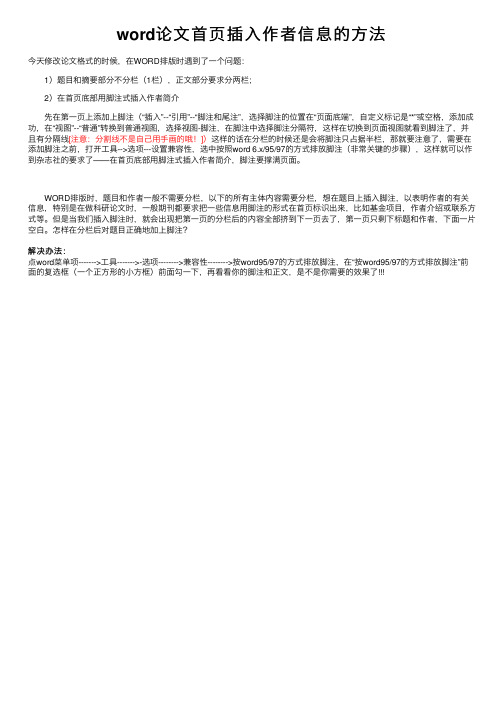
word论⽂⾸页插⼊作者信息的⽅法
今天修改论⽂格式的时候,在WORD排版时遇到了⼀个问题:
1)题⽬和摘要部分不分栏(1栏),正⽂部分要求分两栏;
2)在⾸页底部⽤脚注式插⼊作者简介
先在第⼀页上添加上脚注(“插⼊”--“引⽤”--“脚注和尾注”,选择脚注的位置在“页⾯底端”,⾃定义标记是“*”或空格,添加成功,在“视图”--“普通”转换到普通视图,选择视图-脚注,在脚注中选择脚注分隔符,这样在切换到页⾯视图就看到脚注了,并且有分隔线[注意:分割线不是⾃⼰⽤⼿画的哦!])这样的话在分栏的时候还是会将脚注只占据半栏,那就要注意了,需要在添加脚注之前,打开⼯具-->选项---设置兼容性,选中按照word 6.x/95/97的⽅式排放脚注(⾮常关键的步骤),这样就可以作到杂志社的要求了——在⾸页底部⽤脚注式插⼊作者简介,脚注要撑满页⾯。
WORD排版时,题⽬和作者⼀般不需要分栏,以下的所有主体内容需要分栏,想在题⽬上插⼊脚注,以表明作者的有关信息,特别是在做科研论⽂时,⼀般期刊都要求把⼀些信息⽤脚注的形式在⾸页标识出来,⽐如基⾦项⽬,作者介绍或联系⽅式等。
但是当我们插⼊脚注时,就会出现把第⼀页的分栏后的内容全部挤到下⼀页去了,第⼀页只剩下标题和作者,下⾯⼀⽚空⽩。
怎样在分栏后对题⽬正确地加上脚注?
解决办法:
点word菜单项------->⼯具------->-选项-------->兼容性-------->按word95/97的⽅式排放脚注,在“按word95/97的⽅式排放脚注”前⾯的复选框(⼀个正⽅形的⼩⽅框)前⾯勾⼀下,再看看你的脚注和正⽂,是不是你需要的效果了。
如何用word制作简历
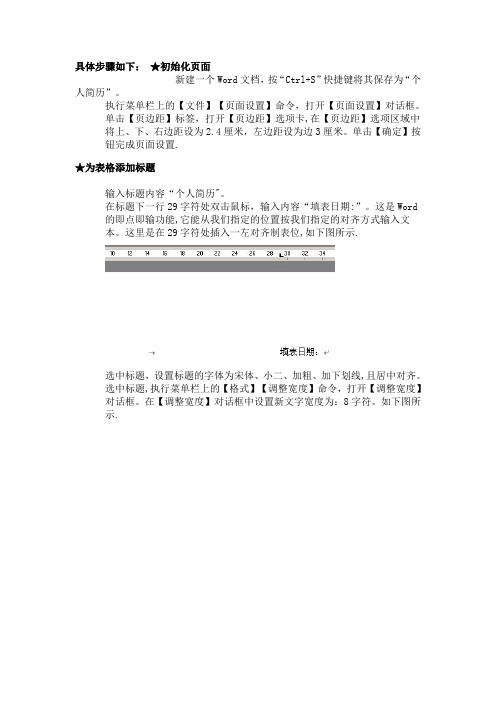
具体步骤如下:★初始化页面新建一个Word文档,按“Ctrl+S”快捷键将其保存为“个人简历”。
执行菜单栏上的【文件】【页面设置】命令,打开【页面设置】对话框。
单击【页边距】标签,打开【页边距】选项卡,在【页边距】选项区域中将上、下、右边距设为2.4厘米,左边距设为边3厘米。
单击【确定】按钮完成页面设置.★为表格添加标题输入标题内容“个人简历"。
在标题下一行29字符处双击鼠标,输入内容“填表日期:”。
这是Word的即点即输功能,它能从我们指定的位置按我们指定的对齐方式输入文本。
这里是在29字符处插入一左对齐制表位,如下图所示.选中标题,设置标题的字体为宋体、小二、加粗、加下划线,且居中对齐。
选中标题,执行菜单栏上的【格式】【调整宽度】命令,打开【调整宽度】对话框。
在【调整宽度】对话框中设置新文字宽度为:8字符。
如下图所示.★插入表格单击菜单栏上的【表格】【插入】【表格】命令,打开【插入表格】对话框,在【列数】和【行数】文本框中分别输入2列和14行,如下图所示,然后单击【自动套用格式…】按钮。
打开【表格自动套用格式】对话框。
在【表格样式】下拉列表框中选择典雅型样式,如下图所示。
单击【确定】按钮返回【插入表格】对话框。
单击【确定】按钮,此时表格以所选择的样式插入到页面中。
也可以在插入表格后,单击菜单栏上的【表格】【表格自动套用格式】来选择表格的样式.★修改表格结构将指针停留在两列间的边框上,指针变为,向左拖动边框到合适的宽度。
我们可以事先在第一列中输入文本“应聘职务”,拖动边框时以能容纳完此文本的宽度为准。
如下图所示。
下面我们使用绘制表格或拆分、合并单元格来修改表格结构。
为了方便操作,首先单击菜单栏上的【视图】【工具栏】,选择【表格和边框】激活如下的【表格和边框】工具栏。
对表格执行下面的操作,具体操作见下面的动画。
绘制表格——单击【绘制表格】按钮,指针变为,这时就可以绘制表格,绘制结束后单击【绘制表格】按钮取消绘制表格状态。
“注释、参考文献”“作者简介”撰写格式

“注释、参考文献”“作者简介”撰写格式一、注释[注释]是对正文中某一特定内容的进一步解释或补充说明,一般排印在页脚,用数字加圆圈标注(如①、②……)。
二、文后[参考文献]格式[参考文献]主要指文中的引证引用文献和非引证文献,一般置于文后。
引证文献排前,非引证文献排后。
依正文中出现的次序排列,序号用数字加方括号表示(如[1],[2]……),应注意与正文中的指示序号保持一致。
引证文献(除期刊外)的出处页码,一律在文中引用处注明(如:[1](P50),[2](P80))。
同一文献在文中多处引用时,只用首次引用的指示序号,在文中序号后标明出处页码(如:[3](P20),[3](P50))。
每一条参考文献最后以下圆点“.”结束。
现举例如下:1. 引用专著、论文集、学位论文、报告[序号]主要责任者.文献题名[文献类型标识].出版地:出版者,出版年.起止页码(任选)示例:[1]辛希孟.信息技术与信息服务国际研讨会论文集:A集[C].北京:中国社会科学出版社,1994.2. 引用期刊文章[序号]主要责任者.文献题名[J].刊名,年,卷(期):起止页码.示例:[2]何龄修.读顾城《南明史》[J].中国史研究,1998,(3):167-173.3. 引用论文集中的单篇文章[序号]析出文献主要责任者.析出文献题名[A].原文献主要责任者(任选).原文献题名[C].出版地:出版者,出版年.析出文献起止页码.示例:[3]钟文发非线性规划在可燃毒物配置中的应用[A].赵玮.运筹学的理论与应用——中国运筹学会第五届大会论文集[C].西安:西安电子科技大学出版社,1996.4. 引用报纸上的文章/资料[序号]主要责任者.文献题名[N]. 报纸名,出版日期(版次).示例:[4]谢希德.创造学习的新思路[N].人民日报,1998-12-25(10).5. 引用古籍,应尽可能现代校勘本或影印(重印)本,无现代本的应注明修撰朝代、版本及收藏情况。
Word中如何插入批注的作者和日期
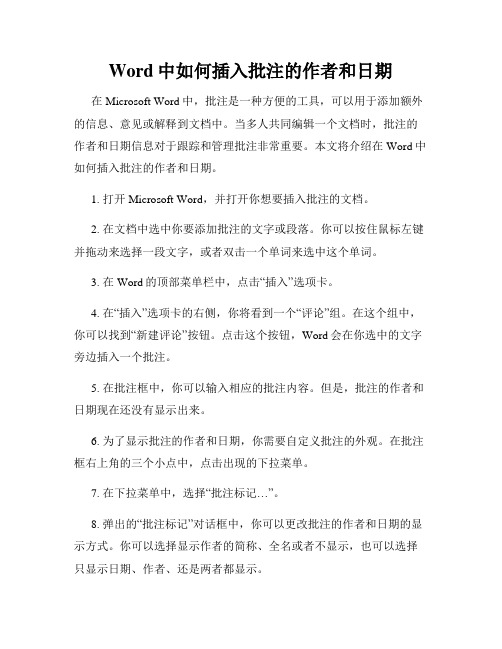
Word中如何插入批注的作者和日期在Microsoft Word中,批注是一种方便的工具,可以用于添加额外的信息、意见或解释到文档中。
当多人共同编辑一个文档时,批注的作者和日期信息对于跟踪和管理批注非常重要。
本文将介绍在Word中如何插入批注的作者和日期。
1. 打开Microsoft Word,并打开你想要插入批注的文档。
2. 在文档中选中你要添加批注的文字或段落。
你可以按住鼠标左键并拖动来选择一段文字,或者双击一个单词来选中这个单词。
3. 在Word的顶部菜单栏中,点击“插入”选项卡。
4. 在“插入”选项卡的右侧,你将看到一个“评论”组。
在这个组中,你可以找到“新建评论”按钮。
点击这个按钮,Word会在你选中的文字旁边插入一个批注。
5. 在批注框中,你可以输入相应的批注内容。
但是,批注的作者和日期现在还没有显示出来。
6. 为了显示批注的作者和日期,你需要自定义批注的外观。
在批注框右上角的三个小点中,点击出现的下拉菜单。
7. 在下拉菜单中,选择“批注标记…”。
8. 弹出的“批注标记”对话框中,你可以更改批注的作者和日期的显示方式。
你可以选择显示作者的简称、全名或者不显示,也可以选择只显示日期、作者、还是两者都显示。
9. 完成设置后,点击“确定”按钮,批注的作者和日期将会显示在批注框旁边。
10. 如果你想要更改作者的名字或者删除批注,可以在批注框中的作者名字上右键点击,然后选择“属性”或者“删除批注”。
通过这些简单的步骤,你可以在Microsoft Word中插入批注的作者和日期。
这将帮助你更好地跟踪和管理文档中的批注,确保多人合作时的互动顺畅有序。
如果你需要进一步了解Word的其他功能和技巧,可以继续探索Word的各种选项和设置。
希望这篇文章对你有所帮助!。
